MAJ Astuce Photoshop #2 : Afficher / Masquer les Repères

Tout bon designer, que ce soit sur du print, du web, une illustration ou autre, se doit d’utiliser souvent les repères. Utiles pour structurer son document, aligner des éléments, placer correctement, ils sont un atout clé à connaître !
1. Créer un repère
L’avantage d’un repère c’est d’être très précis, au pixel près si on le souhaite ! Il y a deux façons de créer un repère (si vous en connaissez d’autres, à vous de les dire !).
La première manière est d’utiliser la grille (Afficher > Grille ou Ctrl + R) et de réaliser un glisser-déposer depuis la grille sur la zone de travail. La seconde est d’aller dans Affichage > Nouveau repère.
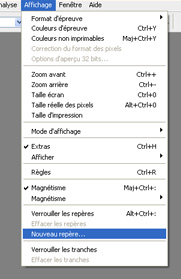
2. Supprimer un repère ou tous les repères
Là encore, je connais 2 façons de faire, la première avec la grille est de glisser le repère sur la grille, en-dehors de la zone de travail et la deuxième est d’aller dans Afficher > Effacer les repères qui est aussi très pratique.
3. Afficher / Masquer les repères
Encore une fois, je connais 2 méthodes de procéder (comment ça mon article est répétitif ?), la première est toujours le menu déroulant Affichage > Afficher > Repères.
La seconde et véritable astuce est le raccourci Ctrl + : qui permet en une fraction de seconde de cacher ou d’afficher tous les repères, ce qui est extrêmement pratique. Je m’en sers énormément en webdesign par exemple et cela accroît beaucoup la productivité car les repères ne sont du coup plus un fardeau à utiliser !
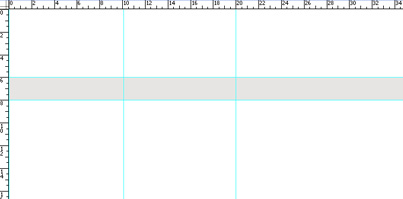
MAJ :
Pour afficher / cacher la grille, le raccourci est : Ctrl + «
Pour afficher / cacher la grille et les repères, le raccourci est : Ctrl + H
Dernière astuce de Djules :
« Pour ceux qui veulent obtenir le centre de leur document, il suffit de faire Affichage > Nouveau repère et de plutôt que de rentrer une valeur en pixel, saisissez 50% en orientation verticale, et 50% en orientation horizontale. »
Merci aux personnes ayant réagi en commentaires !
Auteur: Gaétan Weltzer, comme toujours en fait.



Ldoppea -
Bonjour,
A mon grand étonnement, le raccourci pour cacher les repères n’est pas le même que chez moi. Ça à toujours été « Ctrl + h » de mon côté.
Précision : Je suis sous Windows.
Helroir -
Très utile en effet, surtout pour les illustrations 😉
Remus -
Mois je l’utilise pour le webdesign surtout
Youff -
Humm pour afficher/masquer les repères ça serait plutôt ctrl + : (et non 😉 chez moi :/
Je rajouterai que ctrl + « permet d’afficher/masquer une grille, qui peut s’avérer pratique aussi. @Ldoppea : ctrl + h permet justement de cacher repères ET grille =)
En tout cas merci Spartan pour ces petits articles, c’est des trucs tout bêtes mais bien utiles !
kevin -
+1 avec Ldoppea, moi aussi c’est ctrl + H, cs4 sous windows en anglais.
Design Spartan -
Merci Youff pour ton aide, j’ai tapé trop vite, c’est corrigé. Je regarde ce soir sur CS4, j’éditerais si besoin.
Djules -
J’ai envie d’ajouter une petite astuce en rapport avec les repères :
Pour ceux qui veulent obtenir le centre de leur document, il suffit de faire Affichage > Nouveau repère et de plutôt que de rentrer une valeur en pixel, saisissez 50% en orientation verticale, et 50% en orientation horizontale.
Design Spartan -
Alors, j’ai testé sous CS4 et mon raccourci Ctrl + : marche bien pour les repères. Ctrl + H agit sur à la fois les repères et la grille.
Merci Djules pour ton astuce, je vais carrément mettre à jour l’article avec tous ces nouveaux éléments. Je ne vous cache pas que je suis très content de voir tout le monde collaborer sur l’article et que cela devienne un lieu d’échange. 🙂
Ldoppea -
Excellent, je viens de découvrir l’existence de la grille grâce à vous! Merci 🙂
setra -
que dire à part merci :p
nono -
Salut,
le suis desespéré car impossible de positionner un repere, j’ai element 6 et je n’est pas toutes les options dans affichage,
qui veux m’expliquer comment placer un repere
merci d’avance
Design Spartan -
@nono : Je n’ai pas element mais l’astuce de l’article devrait marcher partout :
« La première manière est d’utiliser la grille (Afficher > Grille ou Ctrl + R) et de réaliser un glisser-déposer depuis la grille sur la zone de travail. La seconde est d’aller dans Affichage > Nouveau repère. »
Emeric -
Merci pour l’astuce 😉
LaurentRuquier -
cimer chef putain
sui_9o9 -
Bonjour,
J’ai un souci un peu bizarre. J’espère que quelqu’un pourra me répondre…
Je ne peux générer de repère que lorsque je vais dans affiche, nouveau repère. Ceux en glissé ne s’affichent plus, et je ne sais absolument pas pourquoi…
Pourtant, quand je créais un nouveau repère avec affiche, ceux-ci s’affiche et le bouton se met en noir. Mais rien a faire pour ceux l’autre façon